win11壁纸模糊怎么调整_win11壁纸为什么很模糊
作者:98软件园小编 来源:98软件园 时间:2024-04-03 09:11:27
在win11系统中,每个人都喜欢给电脑设置自己喜欢的桌面壁纸,但是有些用户设置之后,却发现壁纸很模糊,不知道为什么会遇到这样的问题,我们可以通过设置来尝试修复,现在跟随好装机小编的步伐一起来看看win11壁纸模糊的详细调整方法吧。
方法如下:
1、如果是桌面模糊,可以右键底部开始菜单,打开“运行”。

2、接着在其中输入“regedit”回车打开注册表。
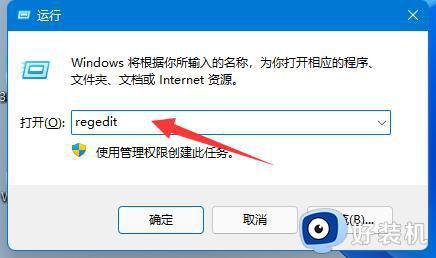
3、打开后,进入“计算机\HKEY_CURRENT_USER\Control Panel\Desktop”位置。

4、进入后,右键空白处,选择新建一个“DWORD值”。

5、再将他重命名为“JPEGImportQuality”,并双击打开将数值改为“100”确定即可。

关于win11壁纸模糊怎么调整的详细方法就给大家讲述到这里了,按照上面的方法操作之后,壁纸就不会再显示模糊了。







































